よく本堂に貼りだしてあるパターンの一つに「長尺印刷」があります。
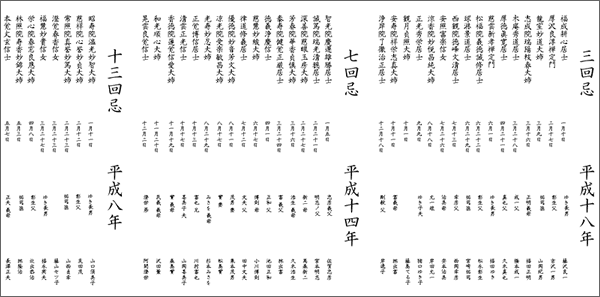
まず長尺印刷をするには「長尺印刷が可能なプリンタ」が必要です。
※長尺プロンタがない場合は、A4等で張り合わせていただけたらと思います。
(わざわざ長尺プリンタを購入するよりも、その方が簡単・手軽かもしれません。)
プリンタ対応表(福岡・ヤシマ産業株式会社HPより)
※ヤシマ産業様はロール紙専門店です。
沙羅ではプログラム内ではロール紙印刷は調整できませんので、以下の手順にて長尺印刷を実現できます。(例:年忌表)
①まず、通常とおり年忌該当を検索して「印刷」ボタンをクリックします。
↓
②印刷物選択画面で[年忌表]→[年回帳A4縦書]をクリックします。
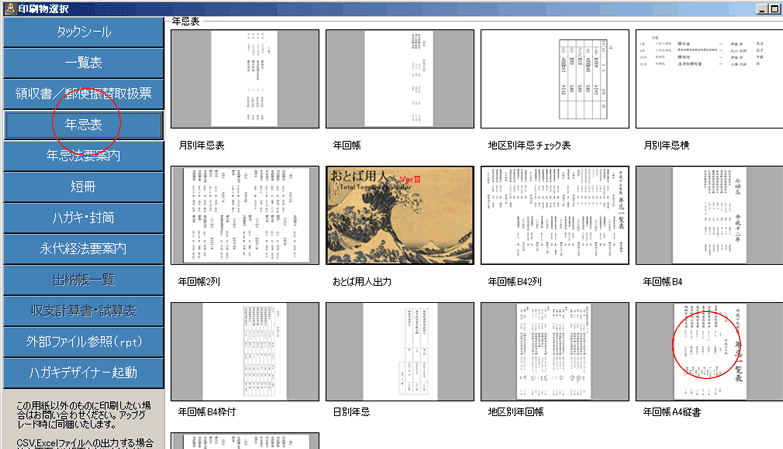
↓
③[レポートエキスポートアイコン(封筒のようなアイコンです。)]をクリックし、ファイルタイプはxls形式を選び、適当な名前で保存して下さい。
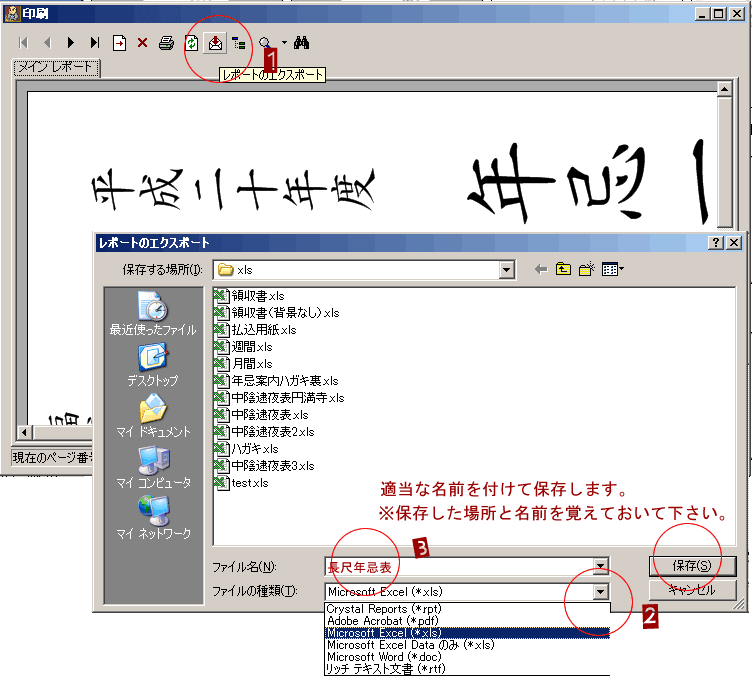
その後、沙羅を終了して、先程保存したファイルを開いて(Excel)Excel上から印刷します。プリンタの設定をすればOKです。
※保存したファイルは長尺印刷に適した形状となっておりますが、Excelにて若干の調整が必要の場合があります。
※※注意!エクセルでの自由設計ファイルは拡張子がxls形式(Excel 97-2000)で保存してください。xlsx形式出力への沙羅からの印刷は近日公開いたしますが、当面は、もしExcel2007以上の場合は「名前を付けて保存」にて「xls形式 97-2003」で保存してください。※※